本文為英文版的機器翻譯版本,如內容有任何歧義或不一致之處,概以英文版為準。
AWS Cloud9 搭配第 3 適用於 PHP 的 AWS SDK 版使用
注意
AWS Cloud9 不再提供給新客戶。的現有客戶 AWS Cloud9 可以繼續正常使用服務。進一步了解
AWS Cloud9 是以 Web 為基礎的整合開發環境 (IDE),其中包含您用來在雲端中編寫、建置、執行、測試、偵錯和發行軟體的工具集合。您可以使用 AWS Cloud9 搭配 ,使用 瀏覽器 適用於 PHP 的 AWS SDK 撰寫和執行 PHP 程式碼。 AWS Cloud9 包含程式碼編輯器和終端機等工具。由於 AWS Cloud9 IDE 是以雲端為基礎,因此您可以使用網際網路連線的機器,從辦公室、家中或任何地方處理專案。如需 的一般資訊 AWS Cloud9,請參閱AWS Cloud9 《 使用者指南》。
請依照下列指示 AWS Cloud9 ,使用 設定 適用於 PHP 的 AWS SDK:
步驟 1:設定您的 AWS 帳戶 以使用 AWS Cloud9
若要使用 AWS Cloud9,請從 登入 AWS Cloud9 主控台 AWS Management Console。
注意
如果您使用 AWS IAM Identity Center 進行身分驗證,您可能需要iam:ListInstanceProfilesForRole將必要的 許可新增至 IAM 主控台中的使用者連接政策。
若要在 AWS 帳戶中設定 IAM 實體以存取 AWS Cloud9 和登入 AWS Cloud9 主控台,請參閱AWS Cloud9 《 使用者指南》中的 的 團隊設定 AWS Cloud9。
步驟 2:設定您的 AWS Cloud9 開發環境
登入 AWS Cloud9 主控台之後,請使用 主控台來建立 AWS Cloud9 開發環境。建立環境後, AWS Cloud9 開啟該環境的 IDE。
如需詳細資訊,請參閱AWS Cloud9 《 使用者指南》中的在 中建立環境 AWS Cloud9。
注意
第一次由主控台建立您的環境時,建議您選擇 Create a new instance for environment (EC2) (為環境建立新的執行個體) 選項。此選項 AWS Cloud9 會告知 建立環境、啟動 Amazon EC2 執行個體,然後將新執行個體連線至新環境。這是開始使用 的最快方法 AWS Cloud9。
如果 IDE 中尚未開啟終端機,請開啟終端機。從 IDE 的選單列,選擇 Window, New Terminal (視窗、新增終端機)。您可以使用終端機視窗來安裝工具和建置您的應用程式。
步驟 3:設定 適用於 PHP 的 AWS SDK
AWS Cloud9 開啟開發環境的 IDE 後,請使用終端機視窗在您的 適用於 PHP 的 AWS SDK 環境中設定 。
Composer 是安裝 的建議方法 適用於 PHP 的 AWS SDK。Composer 是適用於 PHP 的工具,可用來管理和安裝您專案的相依項目。
如需如何安裝 Composer 和設定自動載入,以及遵照其他最佳實務定義相依項目的詳細資訊,請參閱 getcomposer.org
安裝 Composer
如果 Composer 尚未在您的專案中,請在 Download Composer 頁面上下載並安裝 Composer
-
對於 Windows,請遵循 Windows Installer 指示。
-
對於 Linux,請遵循命令列安裝說明。
透過 Composer 新增 適用於 PHP 的 AWS SDK 做為相依性
如果您的系統已全域安裝 Composer
$composer require aws/aws-sdk-php
否則,請輸入此 Composer 命令來安裝最新版本的 適用於 PHP 的 AWS SDK 做為相依性。
$php -d memory_limit=-1 composer.phar require aws/aws-sdk-php
將自動載入函式加入至 php 指令碼
安裝 Composer 會在您的環境中建立多個資料夾和檔案。您會使用的主要檔案是 autoload.php,它位在環境的 vendor 資料夾中。
若要在指令碼 適用於 PHP 的 AWS SDK 中利用 ,請在指令碼中包含自動載入器,如下所示。
<?php require '/path/to/vendor/autoload.php'; ?>
步驟 4:下載範例程式碼
使用終端機視窗將 的範例程式碼下載 適用於 PHP 的 AWS SDK 到 AWS Cloud9 開發環境中。
若要將官方 AWS SDK 文件中使用的所有程式碼範例下載到您環境的根目錄,請執行下列命令:
$git clone https://github.com/awsdocs/aws-doc-sdk-examples.git
的程式碼範例 適用於 PHP 的 AWS SDK 位於 ENVIRONMENT_NAME/aws-doc-sdk-examples/php目錄,其中 ENVIRONMENT_NAME是您開發環境的名稱。
若要遵循使用 Amazon S3 範例,建議您從程式碼範例 開始ENVIRONMENT_NAME/aws-doc-sdk-examples/php/example_code/s3/ListBuckets.php。此範例會列出您的 Amazon S3 儲存貯體。使用終端機視窗導覽至 s3 目錄並列出檔案。
$cd aws-doc-sdk-examples/php/example_code/s3$ls
若要在 中開啟檔案 AWS Cloud9,您可以ListBuckets.php直接在終端機視窗中按一下 。
如需進一步了解程式碼範例的支援,請參閱適用於 PHP 的 AWS SDK 程式碼範例。
步驟 5:執行範例程式碼
若要在 AWS Cloud9 開發環境中執行程式碼,請選擇頂端選單列中的執行按鈕。 AWS Cloud9 會自動偵測.php副檔名,並使用 PHP (內建 Web 伺服器) 執行器執行程式碼。不過,在此範例中,我們實際上想要 PHP (cli) 選項。如需在 中執行程式碼的詳細資訊 AWS Cloud9,請參閱AWS Cloud9 《 使用者指南》中的執行程式碼。
在以下螢幕擷取畫面中,請注意這些基本區域:
-
1:執行。執行按鈕位於頂端選單列。這會開啟結果的新標籤。
注意
您也可以手動建立新的執行組態。在選單列上,選擇 Run (執行)、Run Configurations (執行組態)、New Run Configuration (新增執行組態)。
-
2: Command. 會將路徑和檔案名稱 AWS Cloud9 填入您執行的檔案的命令文字方塊。如果您的程式碼預期任何命令列參數都會傳入,則可以像透過終端機視窗執行程式碼一樣,將這些參數新增至命令列。
-
3:Runner. AWS Cloud9 偵測您的副檔名是 ,
.php並選取 PHP (內建 Web 伺服器) Runner 來執行您的程式碼。選取 PHP (cli) 以改為執行此範例。
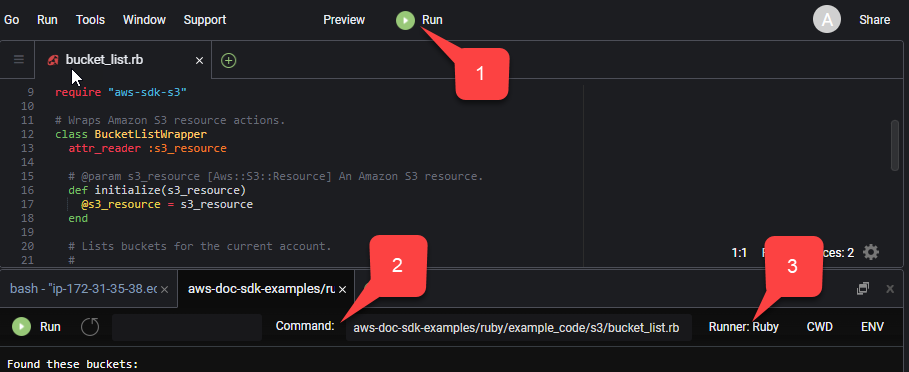
從執行中的程式碼產生的任何輸出會顯示在 索引標籤中。